■概要
intelのSSD 320(以下SSD320)は、同社のX25-Mの後継モデルにあたるシリーズとなります。
製造プロセスがX25-Mでは50nmだったものが、本機では最新の25nmとなっています。
これにより、容量辺りの単価やダイの面積辺りの容量も上がるから、最大600GBと素晴らしい容量を実現しています(;=゚ω゚)=333
今回レビューさせていただくことになったのは300GBのモデルの「SSDSA2CW300G3」で、アクセス性能は
【シーケンシャルリード】270MB/sec
【シーケンシャルライト】205MB/sec
とのことです。
前モデルの「X25-M 80GB」では、
【シーケンシャルリード】250MB/sec
【シーケンシャルライト】70MB/sec
でしたので、大幅な書き込み性能の向上期待できます(;゚∀゚)=3
全モデルの「X25-M 80GB」については過去にレビューしたことがありますので、こちらもご参照ください。初期のプレミアムレビューでしたので、追記はコメントにしています(^^;
■組み込むノートPC
今回、SSD320の生け贄になってもらうのは、3年位前に在庫処分セールで新品購入したe-machineの格安のオールインワンノート「E520-57」です。購入価格は29800円であり、intel320-300GB版の実売価格が49800円程度と考えると、ノートPC本体よりずっと高価だったりします(^^;
ちなみにこのノートには160GBのHDDが搭載されていますので、速さだけでなく、容量的にも恩恵を受けることができます。
スペック
【CPU】intel Celeron 575(2GHz)
【メモリ】DDR2 PC5300 1GB→2GBに増設済
【HDD】160GB S-ATA2 5400rpm(日立:HTS543216L9A300)
【ODD】DVDスーパーマルチ
【液晶】15.4 WXGA
【OS】WindowsVistaHomePremiumSP1
格安モデルなので、カードリーダー等や目立った付加機能はありません。WindowsVistaなので、起動等が遅く、ディスクアクセスも多い為、全体的にもっさり感があります(´・ω・`)
■HDD→SSDへの換装
今回のプレミアムレビューはノートPCの型番で選んでいただいているようなので、OSはこのPC用のリカバリーDVDを使うことにします。Windows7にしたいところですが、敢えてVistaのまま使います(^^;
換装に必要なもの
・精密ドライバー(100円均一ショップで売っている6本セットでOKです)
・リカバリーDVD2枚組(あらかじめ内蔵されているe-mashineのツールで作成しておく)
それでは換装を行います(;=゚ω゚)=333
まずは、現在付いているHDDを取り外します
まず、安全の為、ACアダプターとバッテリーは抜いておきましょう。
1.本体を裏返します。するとHDのマークが付いたフタがあります。これは非常にわかり易いですね(´ω`) 保護シールの裏にネジがありますので、剥がします。(ちなみに、このシールは治安の悪い国・地域などで、中身を抜きかえられた場合に判別する為にあるそうです)
2.フタに付いている2箇所のネジを外します(σ・∀・)σ
3.フタを手前側に引くと取ることができます。
4.HDDマウンタを矢印の方向にスライドさせます。固い上に指で引っ掛ける部分が無いため、太めのマイナスドライバなどで押してやった方が良いかもしれません。するとコネクタも外れて、マウンタごとHDDが外れます(゚ω゚)
(5/6追記:上の写真のマウンタ手前にある半透明のフィルム状のシートを引っ張ると
簡単に外せました。恐らく、取り外し易くする為の配慮かと思います)
5.マウンタのHDDを固定している4箇所のネジを外します。また、銀色のテープでも固定されている為、剥がします。するとHDDが外れます。
6.HDDを外したマウンタにSSDを取り付け、同じように4本のネジを使って固定します。
7.SSDの付いたマウンタを、ノートPCのHDDが入っていたところに入れ、スライドさせ取り付ける(゚ω゚)
8.フタを閉め、ネジを2箇所止めると完了です(=^o^)人(^o^=)ノ
正常に認識しているか、BIOSを立ち上げて確認しましょう。
「e」のロゴが出ているときに、F2キーを押すとBIOSに入ります。
すると、HDD Model Nameの項目に「INTEL SSDSA2CW300G3」と出ていて、認識していることが確認できましたワーイヽ(゚∀゚)メ(゚∀゚)メ(゚∀゚)ノワーイ
■OSのインストール(リカバリDVD)
最近のメーカー製PCはDisk to Diskでハードディスク上からリカバリができる場合が多い。このPCもそれに該当するが、それだと他のHDDやSSDに換装したときにリカバリが行えない。しかし、e-machineのリカバリDVD作成ソフトを使えば、リカバリDVDを作成できるので、他のストレージに載せ変えてもリカバリが可能です(=^o^)人(^o^=)ノ
但し、メーカー製PCの場合、HDDの容量や接続されるストレージによってエラーが出てリカバリできない可能性もあるので注意が必要です。
結論から言いますと、e-machineのリカバリCDの場合、SSDに換装しても何の問題もなくリカバリができました(´ω`)
DVDからブートさせ日本語の表示に従うと、以下の3つのプロセスが実装されます。
1.DVD→SSDにリカバリイメージがコピーされる
2.SSDに移されたイメージからリカバリされる
3.リカバリされユーザー名などの入力画面へ
ちなみにDisk to Diskでリカバリする場合は2.のプロセスから始まるようです。
2のプロセスにかかる時間が、HDDの場合は約22分かかりましたが、SSDの場合は約6分で済みました(;=゚ω゚)=333 さすがに速いです!!
これで、めでたくリカバリされました。
■使用感・パフォーマンス
2.5インチHDDからSSDへの移行なので、随所で体感速度の向上が確認できます。
インターネット・エクスプローラやメディアプレーヤーの基本的なアプリケーションでも速くなったことが実感できます。
とりえあえず、HDD(こちらもクリーンインストールで実験)とSSDの比較を行います(゚ω゚)
1.起動時間
電源ボタンを押してから、ようこその画面が表示されるまでの時間
【HDD】60秒
【SSD】32秒
未チューニング状態のVistaで32秒の起動時間は圧倒的です(;=゚ω゚)=333
起動サービス等を減らせば、もう少し短縮できるかも知れません。
2.終了時間
シャットダウンのアイコンをクリックしてから、電源が切れるまでの時間
【HDD】10秒
【SSD】6秒
クリーンインストール状態だと、Vistaのシャットダウンは早いですね。
もちろん、SSDは更に速くなります(;゚∀゚)=3
3.エクスペリエンス・インデックスの「プライマリ・ハードディスク」のスコア
【HDD】5.3
【SSD】5.9
意外とHDDでも速いですが、SSDには歯が立ちません(´ω`)
4.CrystalDiskMark Nano Pico Edition
設定はデフォルトの状態です。
HDDに比べると、ランダムアクセスがダントツに速いのは当然として、
前機種のX25-Mに比べて、シーケンシャルの書込み性能が2.5倍以上に
なっています(;=゚ω゚)=333 これは圧倒的すぎる!!
リード/ライト共にほぼ公称値を叩き出していますので、このノートでも
十分に性能が発揮できていそうです(;゚∀゚)=3
5.DVD形式のビデオファイルをDVDイメージへ変換
Nero7でDVD形式のビデオファイルをDVDの焼きイメージへ変換します。
エンコードはしない為、実質、ファイルの再配置とコピーだけの作業です(^^;
ソースファイルの容量は2.67GBです。
【HDD】152秒
【SSD】54秒
SSDにアップグレードすれば、動画の編集も快適になるのは間違いないですね。
さすがにCPU的にエンコードはしんどいですが(^^;
SSDの載せ変えによる弊害は一切無く、過去に問題になったプチフリ等もありませんでした。コストパフォーマンスを天秤にかけない限り、間違いなくお勧めできます(;=゚ω゚)=333
■結論
intel SSD320(SSDSA2CW300G3)は、e-machine製の「E520-57」のハードディスクから換装ができ、リカバリDVDもそのまま使えるので、簡単にSSD環境の移行することが可能です(´ω`)
リカバリ時から圧倒的な速度を見せ付け、パフォーマンスも換装前のHDDは元より、前モデルのX25-Mに比べても書込性能が飛躍的にアップしてます(;=゚ω゚)=333
ランダムアクセスが非常に速いので、通常使用で快適なることは間違いないですが、この容量なら、HDビデオ編集の作業領域としても十分使えます。このノートPCの場合、CPU等の基本性能の方ががネックになります(^^;
そして、移動させる機会の多いノートPCだからこそ、振動に強いSSDは、非常に安心感があります。
製品としては欠点が思いつかない程優れていると言えますが、敢えて言えば、HDDの比べ容量あたりの単価がまだまだ高価なことでしょうね(^^; この辺は更なる技術の進歩に期待しましょう(笑)
今回は貴重なレビューに選定していただきました、zigsow様、intel様には感謝しております。ありがとうございました。これで寝床用PCが一層、快適になります(^^;
【2012.2.19追記分】
このSSDを、2600K+Z68マザーのプレミアムレビューで使用してみました。
事前にintelからダウンロードしたファームウェアとユーティリティを実行しています。
そしてベンチ。
4KQD32の項目が一気に高速化しました。
上記のノートではAHCIが無効だったので、本領は発揮できてなかったのですね(^^;















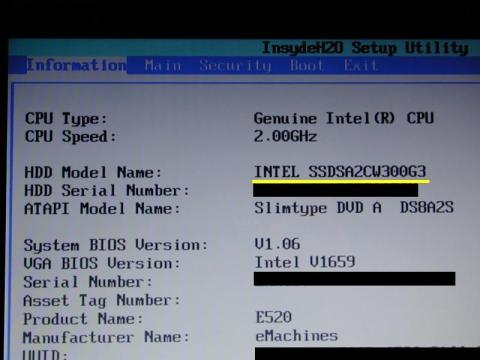
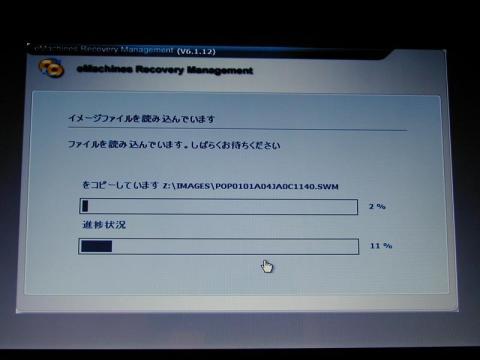
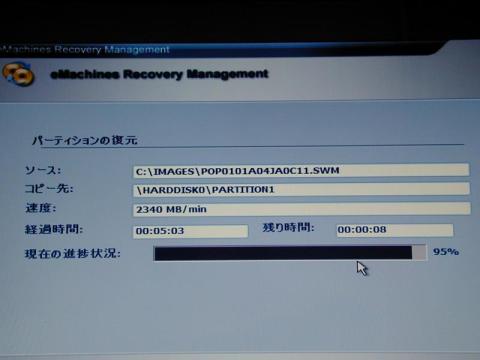
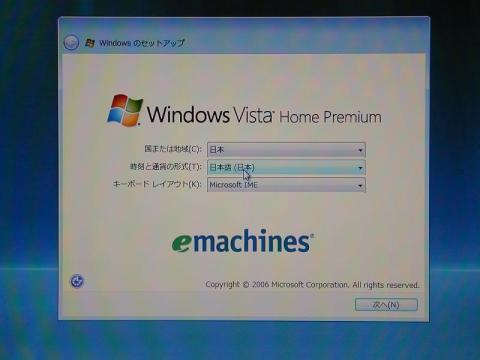
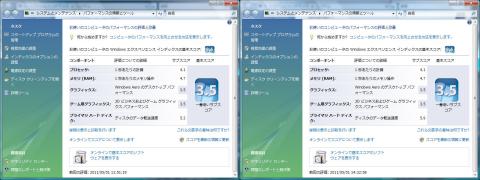
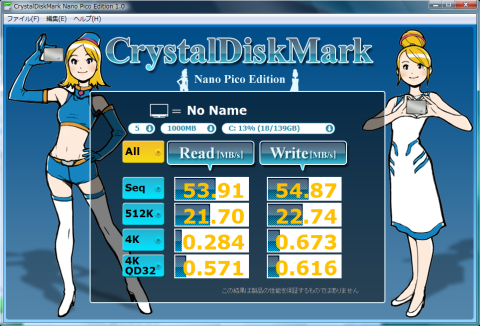
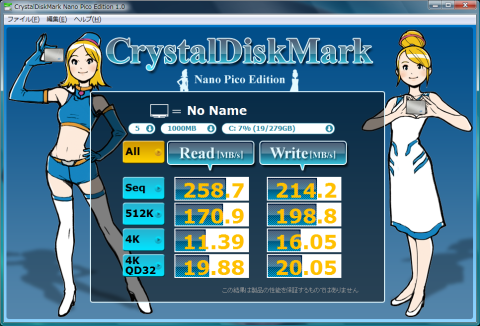


リーダーさん
2011/05/01
うちのネットブックちゃんにも乗せてあげたくなりましたw
リンさん
2011/05/01
私もどっちでやろうか悩んだんですよ。
次当たったらリカバリーディスクでやろうと思います(笑)
素敵なレビューでした。自分より簡潔で解り易いです><
リンさん
2011/05/01
AHCI接続ではないという事でしょうか?
BIOSで設定できないのかな><
可能だったらAHCI接続にするとさらに起動速度上がりますよ!
ふっけんさん
2011/05/01
ネットブックにも載せたいですよねw
しかし、ウチのモバイル機はみなIDE接続なのですorz
リンさん
AHCI接続ではないと思います。(BIOSで設定できるか不明)
OS入れた状態でAHCIにするとトラブルを起こす可能性が高いので、今は大人しくしていますw
Win7をクリーンインストールするときに試してみたいと思います。
hiroさん
2011/05/03
私のネットブックはDドライブにあるリカバリ領域から起動します。
これを起動して外付けのSSDをリカバリできるかな~
ふっけんさん
2011/05/03
ありがとうございます。
どうなんでしょうね・少なくともe-machineのD tot Dのリカバリ領域からの場合、ドライブが選択できないので、D to Dの領域ごと、コピーできないと難しいかも知れません(^^;
(パーティションの設定などもできないです・・・)
メーカーによってリカバリ領域の仕様がバラバラなので、一概には言えないですが。
レビュー頑張ってください♪
N-DRさん
2011/05/03
Vistaの場合はHDDアクセス多いからSSD効果高そうですね。
ふっけんさん
2011/05/04
ありがとうございます!
XP→Vistaに乗り換えたとき、一番失望したのは、ハードディスクへのアクセスの多さですからね(^^; ノートだと特に遅く感じるので、SSDによる体感速度の向上は大きいです♪
リンさん
2012/02/19
もしまだでしたらお奨めします~。
ふっけんさん
2012/02/19
私も、去年の12月の2600Kレビューマシン組立て時にアップデートしました。
改めてベンチを行うと
このレビューのノートPCでは速度は発揮できていないことが良くわかりました(^^;